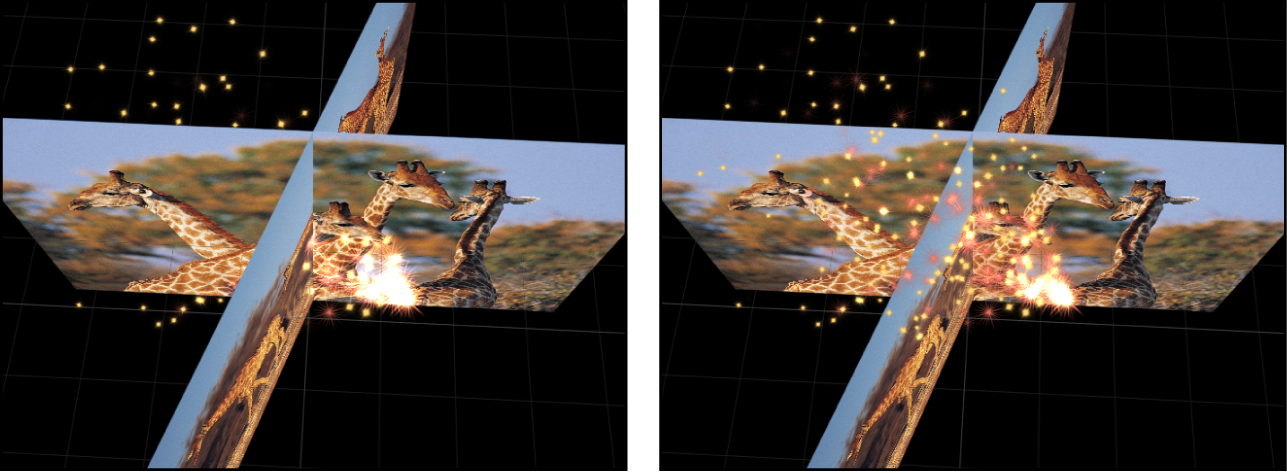Motion 使用手册
- 欢迎使用
- 新功能
- 词汇表
- 版权

在 Motion 中创建 3D 粒子
“形状”弹出式菜单中的两个发射器图案样式具有 3D 选项:“方框”和“球形”。仅当选择发射器检查器中的“3D”复选框时,“方框”和“球形”形状选项才可用。
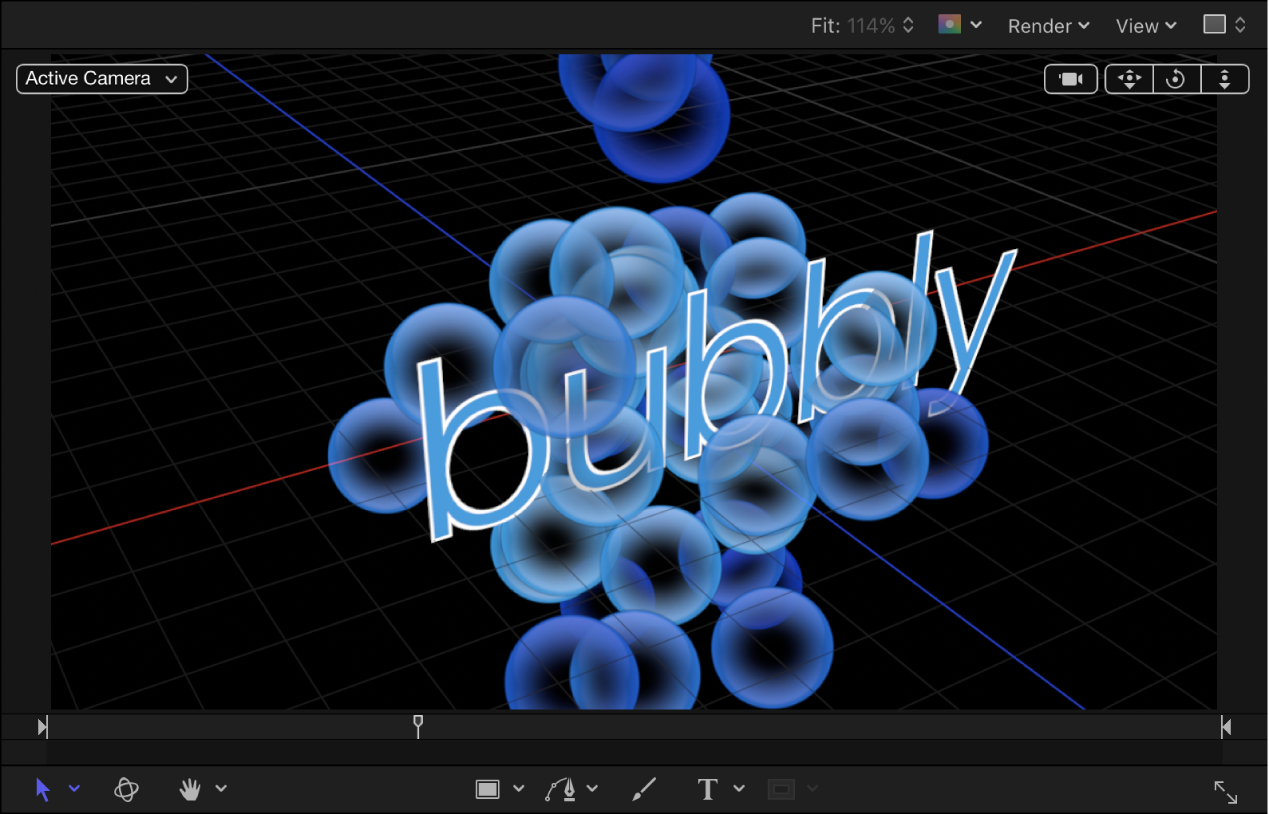
虽然“矩形”、“圆形”、“线条”、“波形”、“图像”和“几何图形”发射器形状没有固有的 3D 参数,但它们可在 3D 空间中移动和旋转。此外,“线条”和“波形”发射器形状具有准 3D 属性:其起点和终点可移到 Z 空间(深度)中。
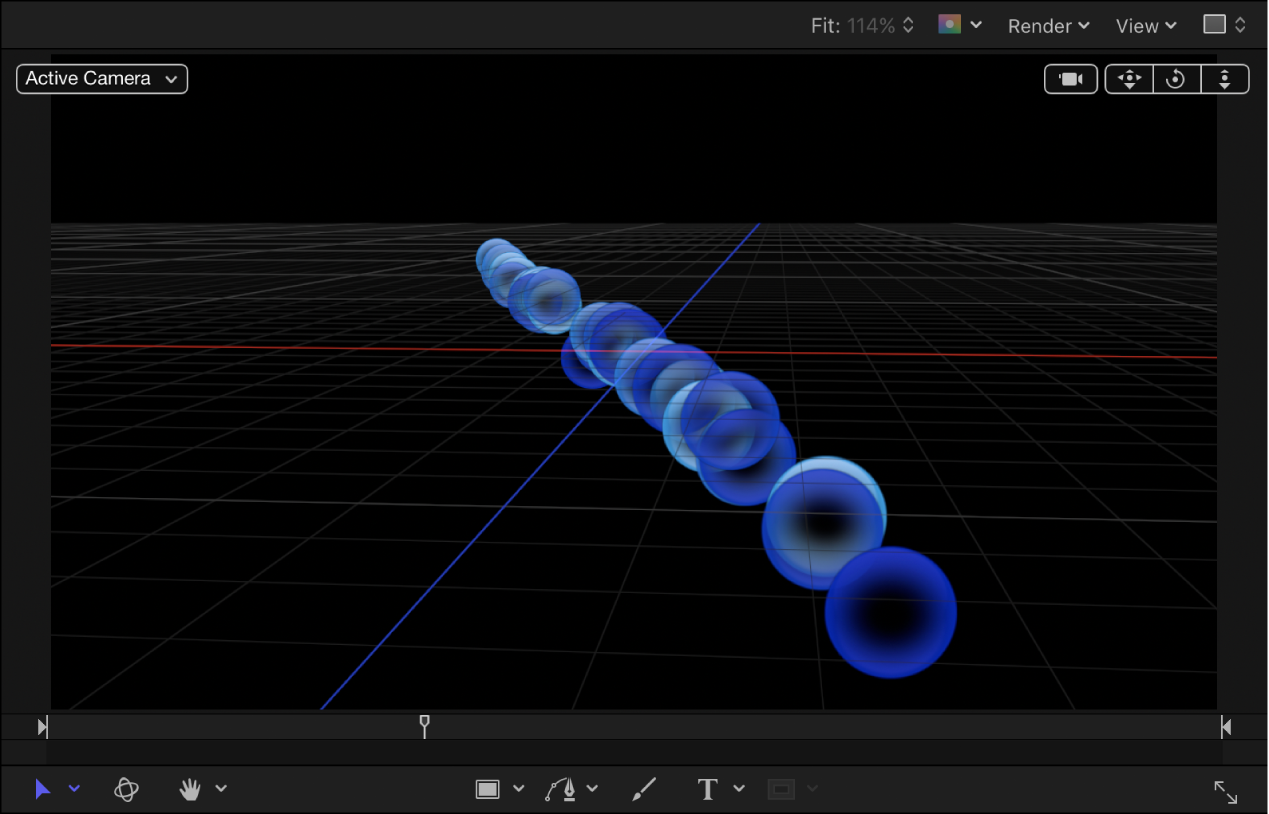
将发射器嵌套在 3D 群组中时,可以使用“模拟”行为将粒子从其 X 和 Y 平面拉到 Z 空间中。
将现有 2D 粒子系统变为 3D 粒子
将发射器添加到 Motion 项目后,选择发射器检查器中的 3D 复选框。
有关添加发射器的信息,请参阅:添加粒子系统。
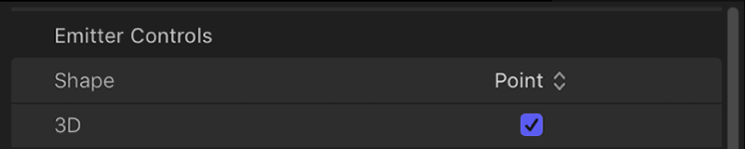
如果你的项目不包含摄像机,请点按工具栏中的“添加对象”,然后从弹出式菜单中选取“摄像机”。
如果你的项目为 2D 项目,会出现一个对话框,询问你是否要将 2D 群组切换至 3D。
点按“切换至 3D”。
摄像机会添加到项目中,所有层都变为 3D 层。
在“3D 视图”工具中(位于画布右上角)中,在“盘旋”工具(中间的工具)中拖移。

当摄像机旋转时,你可以看到 X、Y 和 Z 空间(所有三个维度)中发射了粒子。
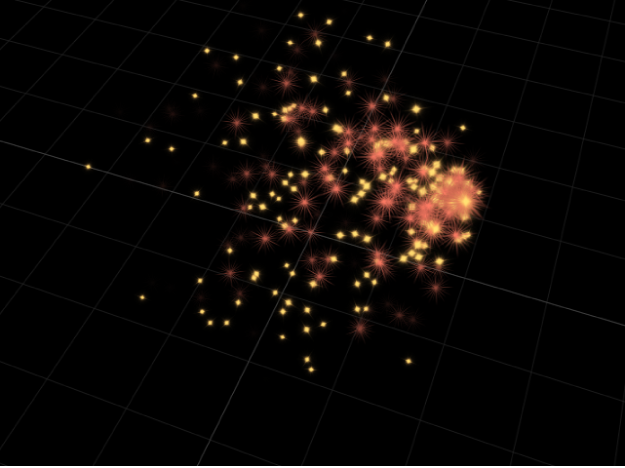
【提示】使用“模拟”行为在 3D 空间中创建与项目中其他对象互动的动画粒子。例如,使用“四周盘旋”创建在目标对象周围盘旋的粒子。请参阅:模拟行为介绍。
可选:如果你想要粒子在围绕发射器旋转时面向摄像机,请选择发射器检查器中的“面向摄像机”复选框。
创建 3D 方框或球形粒子发射器
将发射器添加到 Motion 项目后,选择发射器检查器中的 3D 复选框。
有关信息,请参阅:发射器控制。
在发射器检查器中,点按“形状”弹出式菜单,然后选取“方框”或“球形”。
粒子将在 3D 空间中从方框或球形图案中发出。
让粒子与其他层相交
粒子可与 3D 空间中的其他旋转层相交。
在 Motion 发射器检查器中,点按“渲染粒子”弹出式菜单,然后选取“在全局 3D 中(更好)”。
在左侧的下一个图像中,选择“全局 3D”时,使粒子与项目中其他在 3D 空间中变换的对象相交。在右侧的图像中,选择“局部 3D”时,使粒子不与其他对象相交。